
Eliminar un fondo o extraer una imagen en Vista Previa en el Mac
Puedes eliminar el fondo de una imagen o extraer una parte de ella. Por ejemplo, puedes extraer la cara de una persona de una fotografía de un grupo de personas y pegar la cara en otro lugar.
Eliminar el fondo de una imagen
Abre la app Vista Previa
 en el Mac.
en el Mac.Haz clic en
 .
.Si se te pregunta si quieres convertir el documento en un archivo PNG, haz una de las siguientes acciones:
Hacer una copia de la imagen original: Haz clic en Cancelar y, a continuación, selecciona Archivo > Duplicar.
Convertir la imagen original: Haz clic en Convertir.
Para deshacer la eliminación del fondo, selecciona Editar > Deshacer.
Extraer una imagen
Abre la app Vista Previa
 en el Mac.
en el Mac.Haz clic en
 (si no se muestra la barra de herramientas Marcación), haz clic en
(si no se muestra la barra de herramientas Marcación), haz clic en 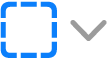 y, a continuación, haz clic en
y, a continuación, haz clic en  .
.Traza el borde de la imagen que quieres extraer.
Asegúrate de que el borde de la imagen está dentro del borde grueso que aparece al trazar.
Conecta el fin del borde a su inicio, o bien, deja de arrastrar para conectar el borde en línea recta con el principio.
Selecciona Edición > “Copiar en” para copiar la imagen y pegarla en un documento.
Extraer una página de un archivo PDF como una imagen
Puedes seleccionar un área de una imagen abierta en Vista Previa y, a continuación, copiarla y pegarla en cualquier sitio o recortar el contenido a su alrededor. Si la imagen está en un archivo PDF, tienes que extraer la página del PDF como una imagen para poder utilizar las herramientas de marcación de imagen.
Abre la app Vista Previa
 en el Mac.
en el Mac.Abre el archivo PDF, selecciona Visualización > Miniaturas y, a continuación, selecciona la página en la barra lateral de miniaturas.
Haz clic en Archivo > Exportar, escribe un nombre, añade una etiqueta (opcional) y, a continuación, selecciona la ubicación en la que quieres guardarlo.
Haz clic en el menú desplegable Formato y selecciona un formato de imagen (por ejemplo, PNG).
Haz clic en Guardar.